
Juster lys, eksponering og annet
Du kan bruke justeringsverktøyene i Bilder til enkelt å justere lys og farger i et bilde og få optimale resultater. Bilder analyserer bildet ditt ved hjelp av avanserte algoritmer og bruker den riktige blandingen av justeringer til å få bildet til å se så bra ut som mulig. Du kan også vise detaljerte kontroller som gjør det mulig å fininnstille hver justering, inkludert eksponering, lyse områder og skygger, lysstyrke og kontrast.
Tips: Hvis du raskt vil vise justeringsverktøyene mens du redigerer, trykker du på A. Trykk på A én gang til når du er ferdig med å gjøre endringer.
Utfør grunnleggende justeringer i bilder
Dobbeltklikk på et bilde, og klikk deretter på Rediger i verktøylinjen.
Klikk på Juster i verktøylinjen.
Du kan gjøre følgende:
Klikk på trekanten ved siden av Lys, Farge eller Svart-hvitt, og flytt deretter skyveknappen til du er fornøyd med utseendet på bildet. Eller, hvis du vil at Bilder automatisk skal korrigere bildet, klikker du på Auto.
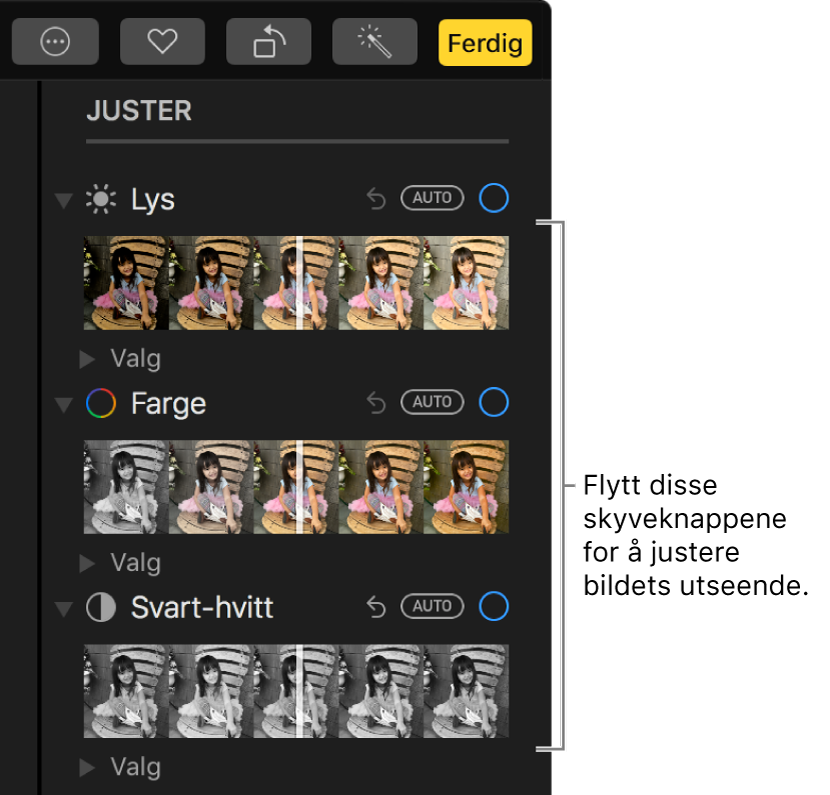
Tips: Hvis du vil forkaste endringene og gå tilbake til de opprinnelige innstillingene for en bestemt justering, dobbeltklikker du på skyveknappen. Når du gjør en justering, vises en blå hake ved siden av navnet på justeringen for å vise at det er gjort en endring. Du kan klikke på haken for å slå justeringen av eller på midlertidig og se hvordan det påvirker bildet.
Finjuster lyssettingen
Du kan ytterligere fininnstille justeringene du gjør i lysinnstillingene for et bilde.
Dobbeltklikk på et bilde, og klikk deretter på Rediger i verktøylinjen.
Klikk på Juster i verktøylinjen, klikk på trekanten ved siden av Lys, og klikk deretter på trekanten ved siden av Valg.
Flytt en hvilken som helst av skyveknappene for å endre bildets utseende:
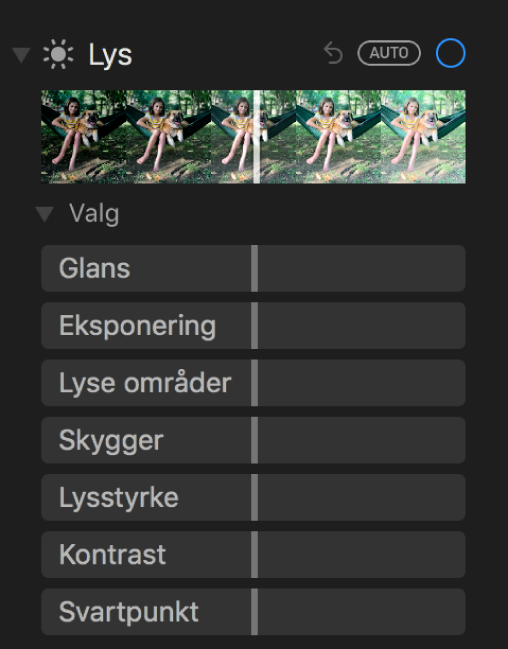
Glans: Bruker områdespesifikke justeringer til å gjøre mørke områder lysere, lage lyse partier, og legge til kontrast for å vise skjulte detaljer, slik at bildene blir fyldigere og motivet mer livaktig. Justeringen er fargenøytral (metningen endres ikke), men det kan allikevel fremstå som om fargen er endret, fordi lysere bilder med større kontrast virker mer fargesterke.
Eksponering: Justerer fargetonene i hele bildet.
Lyse områder: Justerer detaljene i lyse områder.
Skygger: Justerer detaljene som vises i skygger.
Lysstyrke: Justerer bildets lysstyrke.
Kontrast: Juster bildets kontrast.
Svartpunkt: Angir punktet der de mørkeste delene av bildet blir helt svarte uten noen detaljer. Du kan forbedre kontrasten i et blast bilde ved å angi svartpunkt.
Tips: Plasser markøren over en skyveknapp, og hold nede Tilvalg-tasten for å utvide skyveknappens verdiområde.
Finjuster farger
Du kan ytterligere fininnstille justeringene du gjør i metning-, fargekontrast- og fargestikk-innstillingene for et bilde.
Dobbeltklikk på et bilde, og klikk deretter på Rediger i verktøylinjen.
Klikk på Juster i verktøylinjen, klikk på trekanten ved siden av Farge, og klikk deretter på trekanten ved siden av Valg.
Flytt en hvilken som helst av skyveknappene for å endre bildets utseende:
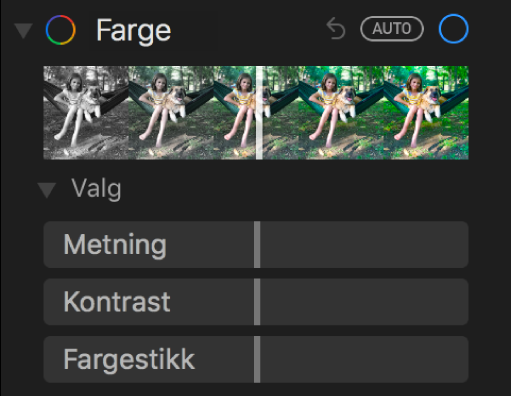
Metning: Justerer bildets generelle fargeintensitet.
Kontrast: Justerer fargekontrasten og skillet mellom lignende farger i bildet.
Fargestikk: Justerer og korrigerer fargetonen i bildet.
Finjuster Svart-hvitt-innstillinger
Du kan fininnstille intensiteten til toner og grå områder, og endre et bildes kornethet.
Dobbeltklikk på et bilde, og klikk deretter på Rediger i verktøylinjen.
Klikk på Juster i verktøylinjen, klikk på trekanten ved siden av Svart-hvitt, og klikk deretter på trekanten ved siden av Valg.
Flytt en hvilken som helst av skyveknappene for å endre bildets utseende:
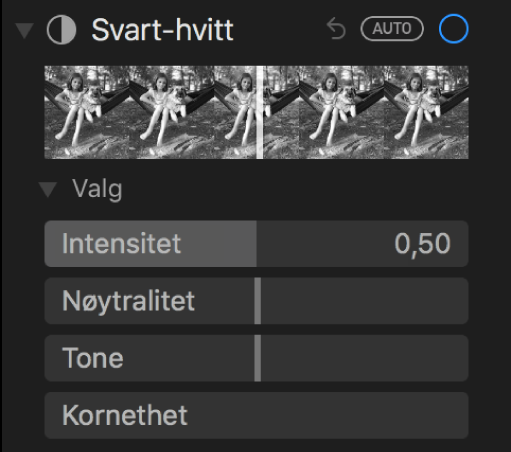
Intensitet: Øker eller reduserer intensiteten til tonene i bildet.
Nøytrale områder: Gjør grå områder i bildet lysere eller mørkere.
Tone: Justerer bildet for et utseende med mer eller mindre kontrast
Kornethet: Justerer mengden kornethet som vises i bildet.